노트북 RAM 업그레이드: 입문서
디지털 기술의 빠른 발달에 따라 뛰어난 성능의 노트북을 소유하는 것이 중요합니다. 임의 접근 메모리(RAM), 핵심 구성 요소 중 하나는 노트북의 성능에 큰 영향을 미칩니다. 이 자세한 가이드에서는 성공적인 노트북 RAM 업그레이드를 위한 단계를 안내하며, 노트북의 성능 향상에 도움이 됩니다.
노트북에서 RAM의 중요성
RAM은 노트북의 단기 메모리로, 데이터를 임시적으로 저장하고 빠르게 검색하기 위해 사용됩니다. RAM 용량이 클수록 노트북은 더 많은 데이터를 동시에 처리할 수 있어 속도와 효율성이 향상됩니다.
RAM 업그레이드 필요성 판단
노트북 RAM 업그레이드를 시작하기 전에, 시스템이 그것을 필요로 하는지 평가하는 것이 필요합니다. 게이밍이나 비디오 편집 같은 고부하 작업 중에 노트북이 느려지거나, 멀티태스킹에 어려움이 있다면 RAM 업그레이드가 해결책이 될 수 있습니다.
노트북의 업그레이드 가능성 판단
모든 노트북이 RAM 업그레이드를 위해 설계된 것은 아닙니다. 일부 모델은 RAM이 메인보드에 납땜되어 있어 업그레이드가 불가능합니다. 따라서, 새 RAM을 구입하기 전에 노트북 모델이 RAM 업그레이드를 허용하는지 확인하세요.
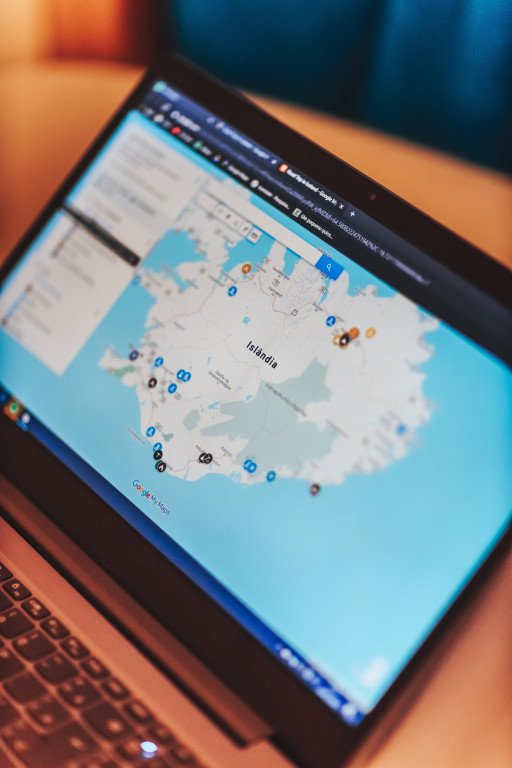
노트북에 적합한 RAM 선택
노트북의 새로운 RAM을 선택할 때, 그 종류, 속도, 크기를 고려하세요. 종류(DDR3 또는 DDR4)는 노트북과 호환되어야 하고, 속도는 시스템 요구 사항과 매치되어야 하며, 크기는 컴퓨팅 요구 사항에 맞춰야 합니다.
RAM 획득
필요한 RAM의 종류를 결정한 후, 신뢰할 수 있는 전자제품 판매점에서 구입하세요. 품질과 성능을 보장하는 신뢰할 수 있는 브랜드를 선택하세요.
업그레이드 준비
업그레이드 과정을 시작하기 전에, 필요한 모든 도구가 준비되어 있는지 확인하십시오. 일반적으로 작은 크기의 필립스 드라이버가 필요합니다. 또한, 중요한 데이터를 백업하는 것이 좋습니다.
노트북 RAM 업그레이드 실행
노트북 RAM 업그레이드를 수행하는 방법은 다음과 같습니다:
노트북 전원 끄기: 시작하기 전에 노트북이 완전히 꺼져 있는지 확인하세요.
뒷판 제거: 노트북의 뒷판을 나사로 풀어 제거하여 내부 부품을 드러냅니다.
RAM 슬롯 찾기: 그것들은 일반적으로 쉽게 찾을 수 있습니다 - 기존 RAM 모듈을 수용하는 작은 사각형 슬롯입니다.
기존 RAM 제거: 부드럽게 클립을 해제하고 기존 RAM 모듈을 빼냅니다.
새 RAM 삽입: 새 RAM 모듈을 슬롯에 끼우고 부드럽게 눌러서 자리에 고정될 때까지 누릅니다.
뒷판 다시 붙이기: 새 RAM을 설치한 후 뒷판을 다시 붙이고 나사를 돌려 고정합니다.
노트북 켜기: 노트북을 켜고 시스템 설정에서 새로운 RAM이 인식되는지 확인합니다.
업그레이드 후 고려 사항
노트북 RAM 업그레이드를 완료한 후에는 몇 일 동안 성능을 지켜보고 향상이 있는지 확인하세요. 문제가 발생한 경우 전문가에게 도움을 청하거나 RAM 제조사에게 지원을 요청하세요.
마무리
노트북 RAM 업그레이드는 고부하 작업과 멀티태스킹에 있어 노트북의 성능을 크게 향상시킬 수 있습니다. 이 자세한 가이드를 통해 노트북 RAM 업그레이드를 수행하고 더 효율적인 컴퓨팅 경험의 이점을 누릴 수 있게 되었습니다. 또한, 최적의 성능을 위한 구형 컴퓨터 업그레이드 방법에 대한 안내서도 읽어 보십시오.